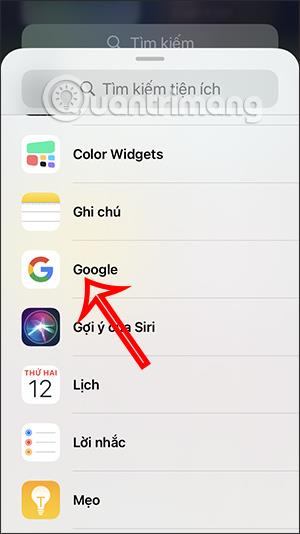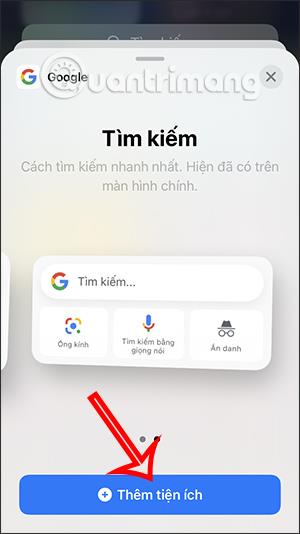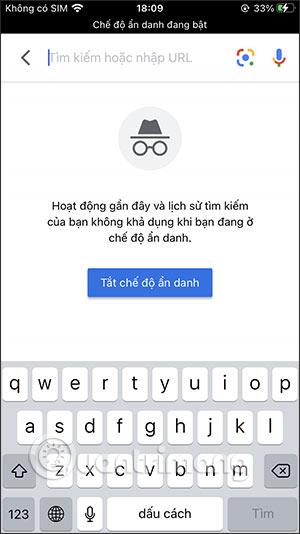iOS 14 носи много полезни функции, включително функцията за персонализиране на джаджи, която помага на потребителите да персонализират повече функции и да променят интерфейса на началния екран на iPhone. Преди това Tips.BlogCafeIT преведе читателите през много статии за това как да променят интерфейса на екрана с джаджи като приложението Widgetsmith или да създават цветове на джаджи за iOS 14 с Color Widgets ... И в тази статия ще имате още съвети за търсене в Google. точно на Начален екран на iOS 14, без да се налага да отивате директно в приложението Google или през браузъра на приложението за по-бърза употреба.
Как да пренесете лентата за търсене на Google на началния екран на iOS 14
Етап 1:
Първо отворете екрана на помощната програма на вашия iPhone и след това щракнете върху бутона Редактиране в долната част на екрана. Сега покажете интерфейса за настройка на джаджи, щракнете върху иконата плюс в горния десен ъгъл, за да редактирате.

Стъпка 2:
Сега покажете интерфейса, за да изберете приложението, което да добавите към екрана на помощната програма, щракнете върху приложението Google. Вие избирате размера на лентата за търсене на Google, която искате да се показва на началния екран на iPhone. Щракнете върху Добавяне на добавка .
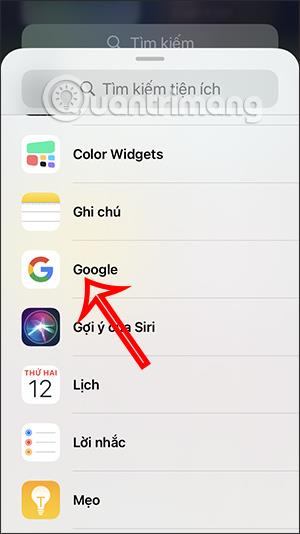
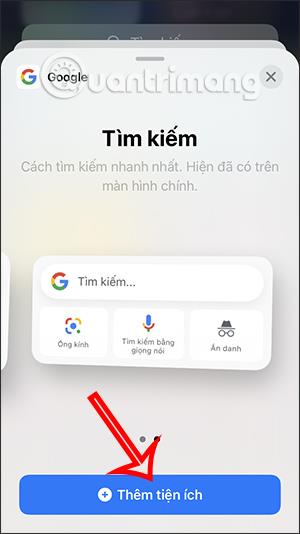
Стъпка 3:
Натиснете и задръжте лентата за търсене на Google и преминете към страницата на началния екран на iPhone, която искате да покажете. В резултат на това ще имаме лента за търсене на Google точно на началния екран, която да използваме с режим на търсене на изображения и инкогнито, ако изберете по-голям размер за приспособлението.
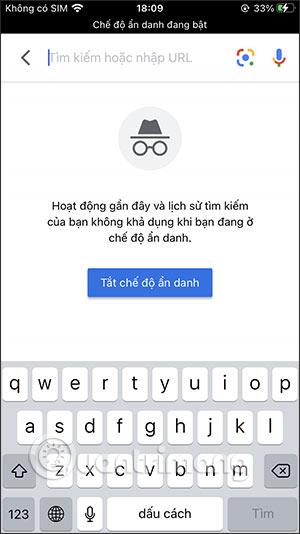
Видео урок за създаване на Google widget на iPhone
Виж повече: